સામગ્રીઓનું કોષ્ટક
પ્રોક્રિએટમાં સીધી રેખા દોરવી ખૂબ જ સરળ છે. તમારે ફક્ત તમારી રેખા દોરવાનું છે અને તમારી આંગળી અથવા સ્ટાઈલસને બે સેકન્ડ માટે કેનવાસ પર દબાવી રાખવાનું છે. લાઇન આપોઆપ પોતાને સુધારશે. જ્યારે તમે તમારી લાઇનથી ખુશ હોવ, ત્યારે તમારી પકડ છોડી દો.
હું કેરોલીન છું અને હું ત્રણ વર્ષથી મારા ડિજિટલ ચિત્ર વ્યવસાયને ચલાવવા માટે પ્રોક્રિએટનો ઉપયોગ કરી રહ્યો છું જેથી આ વિશિષ્ટ સાધન તમારા માટે કામમાં આવે હું દૈનિક ધોરણે. હું મારી જાતને વ્યાવસાયિક ગ્રાફિક ડિઝાઇન પ્રોજેક્ટ્સ, પુનરાવર્તિત પેટર્ન અને પરિપ્રેક્ષ્ય રેખાંકનો સાથે તેનો ઘણો ઉપયોગ કરું છું.
આ સુવિધા પ્રોક્રિએટ પરના આકાર નિર્માતા જેવી જ છે. લાઇન પર દબાવી રાખો, જેમ તમારા આકારને દબાવી રાખો, એક સુધારક સાધન સક્રિય કરે છે જે તમારી લાઇનને સીધી બનાવવા માટે આપોઆપ ઠીક કરે છે. આ એક કંટાળાજનક અને ધીમી પ્રક્રિયા હોઈ શકે છે પરંતુ એકવાર તમે તેને હેંગ કરી લો, તે બીજી પ્રકૃતિ બની જાય છે.
કી ટેકવેઝ
- ક્વિકશેપ<ને સક્રિય કરવા માટે દોરો અને પકડી રાખો 2> ટૂલ જે તમારી લાઇનને સુધારશે.
- આ ટૂલ પરિપ્રેક્ષ્ય અને આર્કિટેક્ચરલ ડ્રોઇંગ માટે ઉપયોગી થઈ શકે છે.
- તમે તમારી પ્રોક્રિએટ પ્રેફરન્સ માં આ ટૂલની સેટિંગ્સમાં ફેરફાર કરી શકો છો. .
પ્રોક્રિએટ (2 ઝડપી પગલાં) માં સીધી રેખા કેવી રીતે દોરવી
આ એક ખૂબ જ સીધી પદ્ધતિ છે પરંતુ તમે દોરો તે દરેક લાઇન પછી તે કરવું જરૂરી છે જેથી તે થઈ શકે. સહેજ કંટાળાજનક બનો. પરંતુ એકવાર તમે તેની આદત પાડી લો, તે બીજી પ્રકૃતિ બની જશે.અહીં કેવી રીતે છે:
પગલું 1: તમારી આંગળી અથવા સ્ટાઈલસનો ઉપયોગ કરીને, તમે સીધી કરવા માંગો છો તે રેખા દોરો. તમારી લાઇનને દબાવી રાખો.
સ્ટેપ 2: તમારી આંગળી અથવા સ્ટાઈલસને તમારી લાઇનના અંતિમ બિંદુ પર દબાવી રાખો, થોડી સેકંડ રાહ જુઓ. આ ક્વિકશેપ ટૂલને સક્રિય કરે છે. રેખા આપોઆપ પોતાને સુધારશે અને હવે સીધી થઈ જશે. એકવાર તમે તમારી લાઇનથી સંતુષ્ટ થઈ જાઓ, પછી તમારી પકડ છોડી દો.

તમારી લાઇનને સંપાદિત કરો, ખસેડો અને હેરફેર કરો
એકવાર તમે તમારી લાઇનથી ખુશ થઈ જાઓ, પછી તમે ફેરવી શકો છો અને હોલ્ડ છોડતા પહેલા તમારી લાઇનની લંબાઈ બદલો. અથવા તમે હોલ્ડ છોડી શકો છો અને પછી મૂવ ટૂલ (તીર આઇકોન) નો ઉપયોગ કરી શકો છો. મેં નીચે કેટલાક ઉદાહરણો જોડ્યા છે:

પ્રો ટીપ: યાદ રાખો કે તમે ઇરેઝર બ્રશ સહિત કોઈપણ પ્રોક્રિએટ બ્રશ સાથે આ ટૂલનો ઉપયોગ કરી શકો છો.
કેવી રીતે કરવું તમારી સીધી રેખાને પૂર્વવત્ કરો
અન્ય પ્રોક્રિએટ ક્રિયાઓની જેમ, આ સુવિધાને ડબલ-આંગળીના ટેપ નો ઉપયોગ કરીને અથવા તમારા તળિયે આવેલ પૂર્વવત્ તીરને ક્લિક કરીને પૂર્વવત્ કરી શકાય છે. સાઇડબાર એકવાર આમ કરવાથી તમારી લાઇન તમારા મૂળ ડ્રોઇંગમાં પાછી આવી જશે અને બે વાર આમ કરવાથી તમારી લાઇન સંપૂર્ણપણે ભૂંસાઈ જશે.

પ્રોક્રિએટમાં ક્વિક શેપ ટૂલને એડજસ્ટ કરવું
જો આ પદ્ધતિ કામ કરતી નથી તમારા માટે તમે તેને તમારી પસંદગીઓ માં સક્રિય કરી શકતા નથી. અથવા તમે તમારા સીધા કરવા માટે તમારે જે સમયને દબાવી રાખવાની જરૂર છે તે બદલવાની જરૂર પડી શકે છેરેખા તમે તમારી પ્રોક્રિએટ સેટિંગ્સમાં આ તમામ ગોઠવણો કરી શકો છો. આ રીતે જુઓ:
પગલું 1: તમારા કેનવાસના ઉપરના ડાબા ખૂણામાં, ક્રિયાઓ ટૂલ (રેંચ આઇકન) પર ટેપ કરો. પછી ડ્રોપડાઉન સૂચિ નીચે સ્ક્રોલ કરો અને હાવભાવ નિયંત્રણો પસંદ કરો.
પગલું 2: હાવભાવ નિયંત્રણોમાં, ક્વિકશેપ સુધી નીચે સ્ક્રોલ કરો. આ મેનુમાં, તમે ડ્રો અને હોલ્ડ વિકલ્પ સુધી નીચે સ્ક્રોલ કરી શકો છો. અહીં તમે ખાતરી કરી શકો છો કે તમારું ટૉગલ ચાલુ છે કે બંધ છે અને વિલંબનો સમય બદલી શકો છો.

તમારી સીધી રેખા સંતુલિત અથવા સમાન છે તેની ખાતરી કરવી - ડ્રોઇંગ ગાઇડ
મને વારંવાર પૂછવામાં આવે છે કે શું પ્રોક્રિએટ પાસે છે? એક શાસક સેટિંગ. અને કમનસીબે, તે થતું નથી. પરંતુ મારી પાસે બીજી પદ્ધતિ છે જેનો હું અવેજી તરીકે ઉપયોગ કરું છું અને એપમાં શાસકની ઍક્સેસ મેળવી શકું છું.
મારા કેનવાસમાં ગ્રીડ ઉમેરવા માટે હું ડ્રોઇંગ ગાઇડ નો ઉપયોગ કરું છું જેથી મારી લાઇનો ટેકનિકલી સાઉન્ડ છે તેની ખાતરી કરવા માટે મારી પાસે એક સંદર્ભ છે.
અહીં આ રીતે છે:
પગલું 1: અમારા કેનવાસના ઉપરના ડાબા ખૂણામાં ક્રિયાઓ ટૂલ (રેંચ આઇકોન) પસંદ કરો. ક્રિયાઓમાં, કેનવાસ વિકલ્પ પર ટેપ કરો. નીચે સ્ક્રોલ કરો અને ખાતરી કરો કે તમારી ડ્રોઇંગ ગાઇડ ચાલુ છે. પછી ડ્રોઇંગ ગાઇડ સંપાદિત કરો પસંદ કરો.
સ્ટેપ 2: તમારી ડ્રોઇંગ ગાઇડમાં, નીચેના ટૂલબોક્સમાં 2D ગ્રીડ પસંદ કરો. પછી તમારે તમારી સીધી રેખાઓ ક્યાં મૂકવાની જરૂર છે તેના આધારે તમે ગ્રીડના કદને સમાયોજિત કરી શકો છો. એકવાર તમે તમારી ગ્રીડથી ખુશ થઈ જાઓ, પછી થઈ ગયું પર ટૅપ કરો અને આ અસ્પષ્ટ રેખાઓ તમારા પર રહેશેકેનવાસ પરંતુ તમારા અંતિમ સાચવેલા પ્રોજેક્ટમાં દેખાશે નહીં.
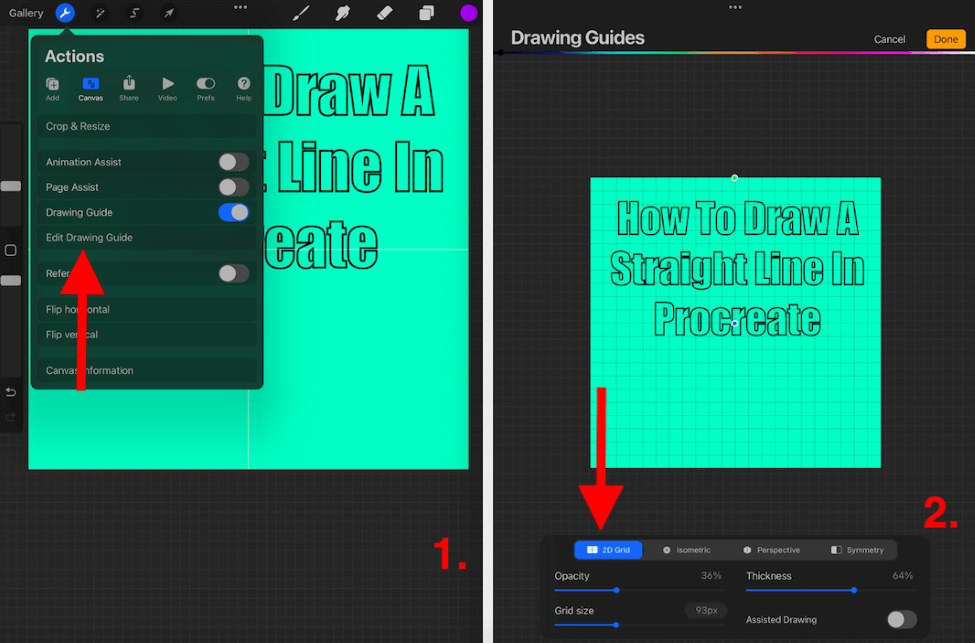
આ ટૂલ ઇન એક્શનનું ઉદાહરણ
આ ટૂલ ખાસ કરીને આર્કિટેક્ચરલ સ્ટાઈલ ડ્રોઈંગમાં ઉપયોગી છે. તમે આ સેટિંગ વડે કેટલીક અદ્ભુત વસ્તુઓ બનાવી શકો છો તે જોવા માટે આર્કિટેક્ટ માટે iPad પરથી YouTube પર આ વિડિઓ જુઓ:
પ્રોક્રિએટ સાથે રેન્ડરિંગ: સિએટલ યુ ગેટ્સ હેન્ડ-રેન્ડરિંગ-ઓવર-રાઇનો ટ્રીટમેન્ટ
FAQs
નીચે મેં આ વિષય વિશે તમારા વારંવાર પૂછાતા કેટલાક પ્રશ્નોના સંક્ષિપ્તમાં જવાબ આપ્યા છે.
પ્રોક્રિએટમાં સ્વચ્છ રેખાઓ કેવી રીતે મેળવવી?
ઉપર દર્શાવેલ પદ્ધતિનો ઉપયોગ કરીને, તમે પ્રોક્રિએટમાં સ્વચ્છ, તકનીકી રેખાઓ પ્રાપ્ત કરી શકો છો. ફક્ત તમારી લાઇન દોરો અને તમારી લાઇનને સીધી કરવા માટે પકડી રાખો.
શું પ્રોક્રિએટ પાસે રૂલર ટૂલ છે?
નં. પ્રોક્રિએટ પાસે રૂલર ટૂલ નથી. ઉપર સૂચિબદ્ધ પદ્ધતિ જુઓ કે જેનો ઉપયોગ હું આ મુદ્દા પર કામ કરવા માટે કરું છું.
પ્રોક્રિએટમાં સીધી રેખા કેવી રીતે બંધ કરવી?
પ્રોક્રિએટમાં તમારા કેનવાસની ક્રિયાઓ ટેબ હેઠળ તમારા હાવભાવ નિયંત્રણોમાં આ કરી શકાય છે.
પ્રોક્રિએટ પોકેટમાં સીધી રેખા કેવી રીતે દોરવી?
પ્રોક્રિએટ પોકેટમાં સીધી રેખાઓ બનાવવાની પદ્ધતિ ઉપર સૂચિબદ્ધ પદ્ધતિ જેવી જ છે.
પ્રોક્રિએટમાં લાઇન સ્ટેબિલાઇઝરનો ઉપયોગ કેવી રીતે કરવો?
આ સેટિંગ તમારા ક્રિયાઓ ટૂલ હેઠળ ઍક્સેસ કરી શકાય છે. પસંદગીઓ હેઠળ નીચે સ્ક્રોલ કરો અને તમારી પાસે સ્થિરીકરણ , મોશનને સમાયોજિત કરવાનો વિકલ્પ હશે.ફિલ્ટરિંગ અને મોશન ફિલ્ટરિંગ અભિવ્યક્તિ .
નિષ્કર્ષ
આ ટૂલ, એકવાર તમે તેની વિશિષ્ટતાઓ શોધી લો, તે અતિ ઉપયોગી છે. ખાસ કરીને જો તમે પરિપ્રેક્ષ્ય અથવા આર્કિટેક્ચરલ પાસાઓ સાથે આર્ટવર્ક બનાવી રહ્યાં છો. તેનો ઉપયોગ વિવિધ હેતુઓ માટે થઈ શકે છે અને જો તેનો યોગ્ય રીતે ઉપયોગ કરવામાં આવે તો તે કેટલીક ખરેખર અનન્ય અસરો બનાવી શકે છે.
હું ભલામણ કરું છું કે આ ટૂલથી પરિચિત થવામાં થોડો સમય પસાર કરો અને તે જોવા માટે કે તેનાથી તમને ફાયદો થઈ શકે છે. અને તમારા મનને ખોલવાનો પ્રયાસ કરો અને તેની સાથે પ્રયોગ કરો, તમે ક્યારેય જાણતા નથી કે તે કેવી રીતે બહાર આવી શકે છે અને તે તમારી ડ્રોઇંગ ગેમને પણ અસર કરી શકે છે.
શું તમે સીધી રેખા ટૂલનો ઉપયોગ કરો છો? નીચેની ટિપ્પણીઓમાં તમારી પોતાની કુશળતા શેર કરો જેથી આપણે બધા એકબીજા પાસેથી શીખી શકીએ.

